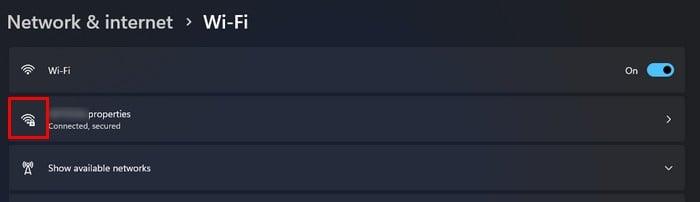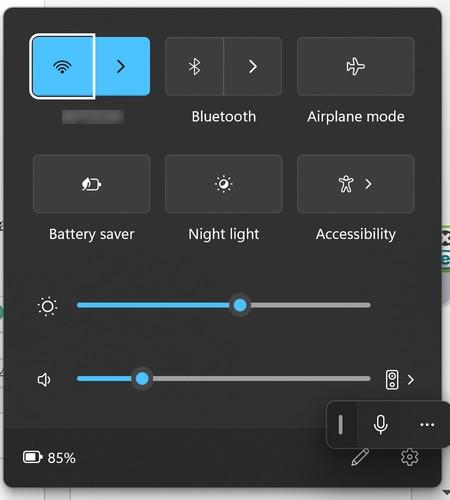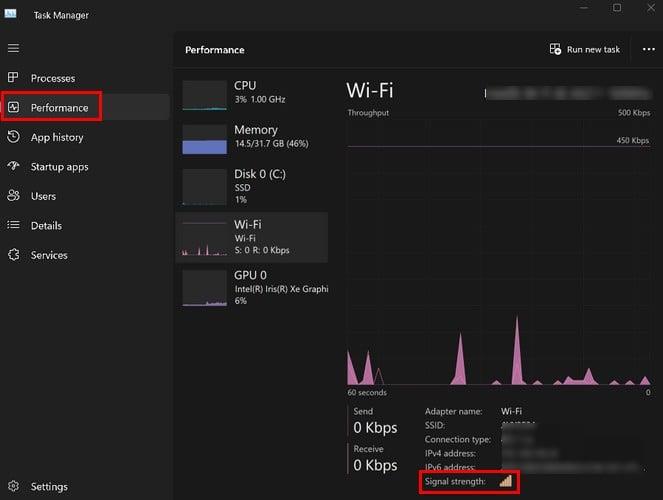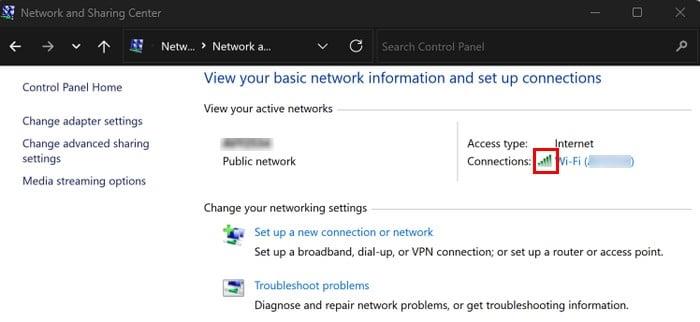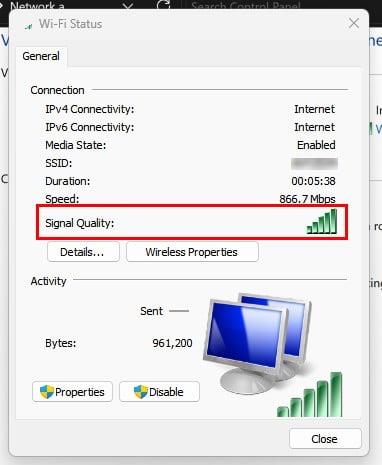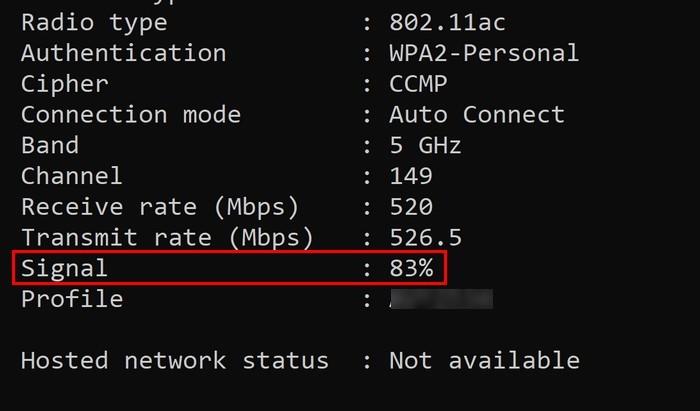Keď zistíte silu signálu Wi-Fi, presne viete, koľko signálu máte. Iste, môžete vyskúšať stránku, ktorá meria vašu silu signálu, ale existujú aj iné spôsoby, ako to skontrolovať bez otvárania ďalšej karty, čo môže váš zážitok z prehliadania ešte spomaliť. Silu signálu môžete skontrolovať pomocou príkazového riadka, správcu úloh, ovládacieho panela a ďalších. V tejto príručke uvidíte, ako môžete zistiť silu signálu bez toho, aby ste museli inštalovať softvér tretej strany. Uvidíte tiež presné percento sily signálu Wi-Fi.
Nájdite silu signálu Wi-Fi v Nastaveniach v systéme Windows 11
Nastavenia sú jedným z mnohých ďalších miest na kontrolu sily signálu. Do Nastavenia môžete prejsť stlačením klávesov Windows + I. V Nastaveniach prejdite na Sieť a internet . Kliknite na Wi-Fi a druhá možnosť nadol vám zobrazí sieť, ku ktorej ste pripojení. Uvidíte silu Wi-Fi so zámkom.
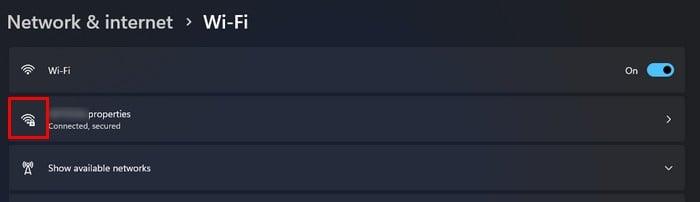
Ak dávate prednosť inej metóde, vyskúšajte možnosť uvedenú v nasledujúcej časti.
Skontrolujte silu signálu v systéme Windows 11 pomocou panela úloh
Vpravo dole uvidíte dátum a čas. Pred tým tiež uvidíte, ako sa darí vášmu signálu Wi-Fi. Jednotlivú silu môžete zobraziť aj stlačením klávesov Windows + A, čím sa dostanete do Centra akcií . Ak si nie ste istí, či vám dáva silu signálu, môžete tiež kliknúť na šípku smerujúcu doprava a spolu so silou signálu vám zobrazí sieť, ku ktorej ste pripojení.
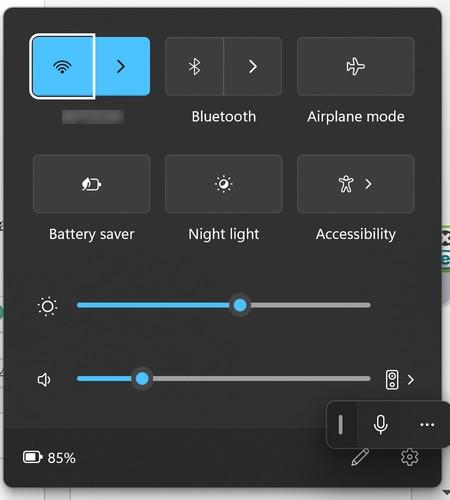
Skontrolujte silu signálu v systéme Windows 11 pomocou Správcu úloh
Ďalším spôsobom, ako skontrolovať, ako je na tom sila signálu v počítači, je použiť Správcu úloh. Správcu úloh môžete otvoriť tak, že ho vyhľadáte vo vyhľadávacom poli a otvoríte najlepší výsledok. Alebo, ak chcete používať kombinácie klávesnice, môžete tiež stlačiť klávesy Ctrl + Shift + Esc . Keď sa otvorí Správca úloh, kliknite na kartu Výkon a potom na možnosť Wi-Fi . Vpravo dole uvidíte možnosť sily signálu.
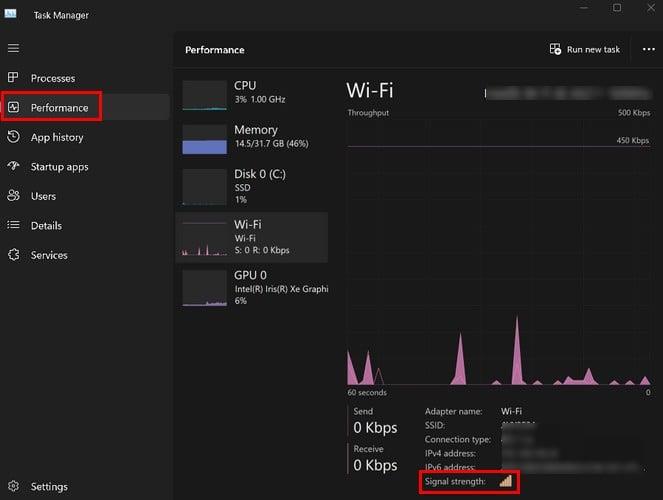
Skontrolujte silu signálu Wi-Fi pomocou ovládacieho panela Windows 11
Ak často používate Ovládací panel, budete radi, že odtiaľ môžete skontrolovať aj silu signálu Wi-Fi. Otvorte ovládací panel tak, že ho vyhľadáte vo vyhľadávacom poli. Keď je otvorené, prejdite do časti Sieť a internet > Centrum sietí a zdieľania . V časti Zobraziť aktívne siete vyhľadajte sieť, ku ktorej ste pripojení, a dúfajme, že sila signálu je dobrá.
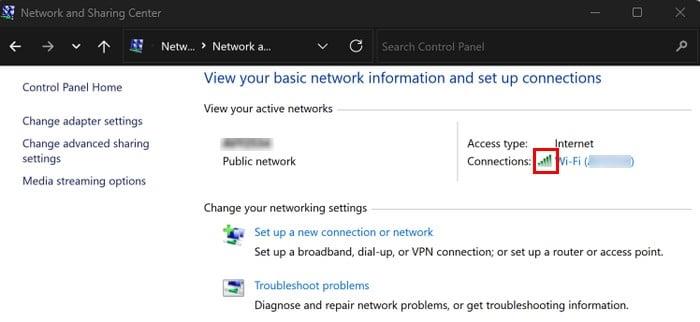
Kvalitu signálu môžete lepšie vidieť, ak kliknete na modrý odkaz Wi-Fi a zobrazí sa okno stavu Wi-Fi. Ak chcete získať informácie, vyhľadajte možnosť s názvom Kvalita signálu.
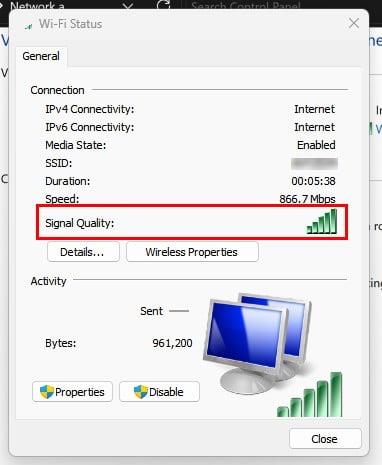
Skontrolujte silu signálu v systéme Windows 11 pomocou príkazového riadka a prostredia PowerShell
Ak vám vyhovuje používanie príkazového riadka alebo prostredia PowerShell, existujú príkazy, ktoré môžete použiť na zobrazenie sily signálu Wi-Fi. Vyššie uvedené možnosti vám ukážu, ako je na tom sila signálu, ale neukážu vám presné percento signálu. Ak potrebujete poznať konkrétnu silu signálu, môže vám pomôcť príkazový riadok a PowerShell. Uistite sa, že oba používate ako správca . Pre príkazový riadok zadajte netsh wlan show interfaces a stlačte enter.
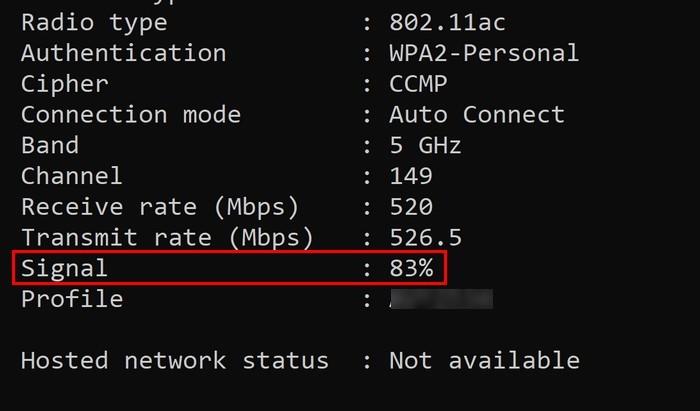
Príkaz, ktorý budete musieť zadať pre PowerShell, je dlhší a iný. Ak chcete skontrolovať silu signálu pomocou PowerShell , zadajte (netsh wlan show interfaces) -Match '^\s+Signal' -Replace '^\s+Signal\s+:\s+',”
Existujú rôzne spôsoby, ako môžete skontrolovať silu signálu v systéme Windows 11. Vždy môžete vyskúšať ostatné, ak vám niektorý nevyhovuje.
Tipy na zlepšenie sily signálu Wi-Fi
Ak zistíte, že je vaša sila signálu nízka, existujú rôzne tipy, pomocou ktorých ju môžete zlepšiť. Môžete sa napríklad presunúť bližšie k smerovaču a zmeniť kanál Wi-Fi. Môžete tiež aktualizovať firmvér a zaistiť, aby vašu Wi-Fi nepoužili neoprávnení hostia.
Ak ste v dvojposchodovej štruktúre, môžete skúsiť umiestniť smerovač na hornú policu, aby ste ho umiestnili čo najvyššie. Nezabudnite nasmerovať anténu smerovača (ak ju má) v smere, ktorým chcete nasmerovať signál. Môžete tiež skúsiť odpojiť elektroniku, ako sú mikrovlnné rúry, bezdrôtové telefóny atď., aby ste odstránili rušenie a získali lepší signál. Vždy ich môžete pripojiť neskôr.
Ďalšie čítanie
Keď už hovoríme o sile signálu Wi-Fi, ako už bolo spomenuté, jedným zo spôsobov, ako získať dobrý signál, je odstrániť niekoho iného, kto ho používa. Tu je niekoľko tipov, ako môžete odstrániť toho, kto vám kradne Wi-Fi . Ak chcete získať najlepší signál, je tiež dobré vedieť, čo sú mŕtve zóny Wi-Fi a ako sa im vyhnúť . Nezabudnite, že na vyhľadávanie článkov na konkrétnu tému môžete použiť aj panel vyhľadávania.
Záver
Keď si nie ste istí, či dostávate všetku silu signálu, za ktorú platíte, je dobré vedieť, ako si jeho silu skontrolovať. Môžete to skontrolovať z ovládacieho panela, prostredia PowerShell, príkazového riadka a ďalších. Najjednoduchší spôsob kontroly je pomocou panela úloh. Ktorú metódu preferujete? Podeľte sa o svoje myšlienky v komentároch nižšie a nezabudnite článok zdieľať s ostatnými na sociálnych sieťach.